Windows11でエクスプローラーのファイル名に拡張子を表示する方法
回答
はじめに
Windows11でエクスプローラーのファイル名に拡張子を表示する方法
Windowsでは、ファイルの1つ1つに対してドットで区切られ3文字程度の「拡張子」と呼ばれる識別子が付与されています。
デフォルトの設定では、エクスプローラーでファイルを表示すると、ファイルの拡張子は 表示されない状態です。
ここからは、Windows11でエクスプローラーのファイル名に拡張子を表示する方法をご紹介します。
操作方法
Windows11でエクスプローラーのファイル名に拡張子を表示する方法
1.エクスプローラーを開き、上の「…」をクリックします。

2.「オプション」をクリックします。
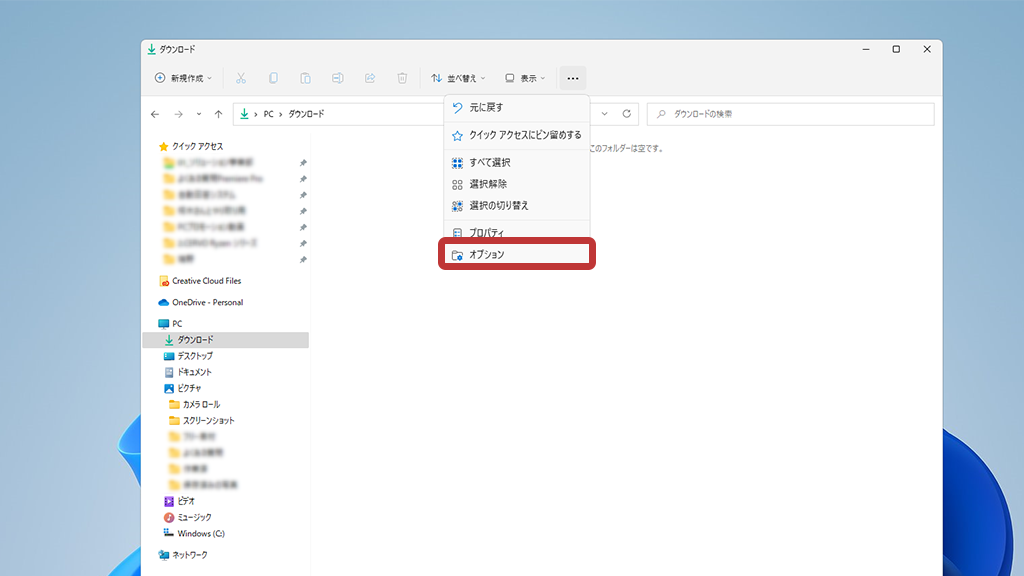
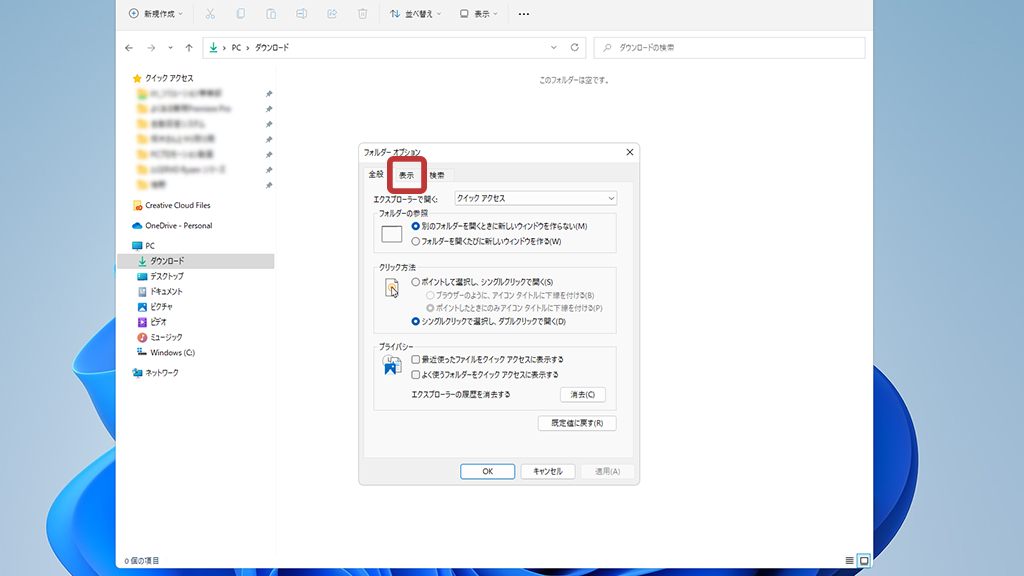
4.「詳細設定」の「登録されている拡張子は表示しない」のチェックをはずします。
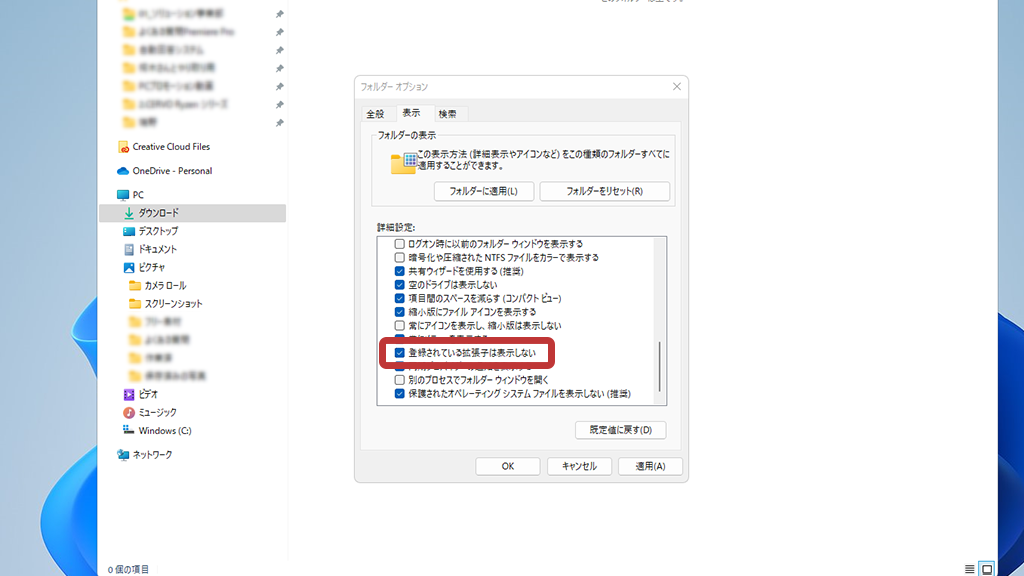
それでも解決しない場合
|
FAQを見て解決しなかった場合は、下記へお問い合わせください。 ※お問合せの際、【 FAQ番号:1887 を見た 】とお伝えいただければ、よりスムーズにご案内できます。 |
お問い合わせ方法
|
0570-783-792 【営業時間 10:30~19:30(最終受付19:00)】元旦を除く ①音声ガイダンスが流れますので、お申込番号「101」を押してください。 ②オペレーターにつながりましたら、「13桁のID(会員番号)」をお伝えください。 ③オペレーターへ「ご契約様名」をお伝えください。
■営業時間外の場合は、ご希望の日時(10:30~19:00)に合わせまして、お電話にて折り返しご連絡させて頂きます。 折り返しお電話のご予約をご希望の方は、こちらからお申込みください。
|


